环境:Eclipse?Helios?+?Jprofiler6.1.1+Windows7
(1)下载Jprofiler6.1.1,安装。
(2)下载注册码,输入进入主界面。
(3)测试java桌面程序
① 集成Jprofiler到Eclipse
首先,运行JProfiler。
然后,配置Jprofiler。进入Session-->IDE?Integrations-->在“Select?an?IDE”下拉框中选择Eclipse3.6-->点击Integrate按钮(注意:此时Eclipse要关闭)
② 运行
运行eclipse:进入到eclipse目录下,使用eclipse?-clean命令运行eclipse。
在工具栏中会出现profile标志,如下图:

右键需要测试的java类,选择profiler?as?Java?Application即可运行。
③ 运行后调到Jprofiler界面,可以看到运行结果
?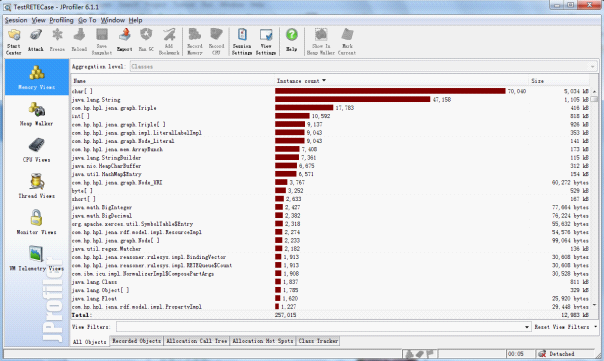
?
④ 出现错误
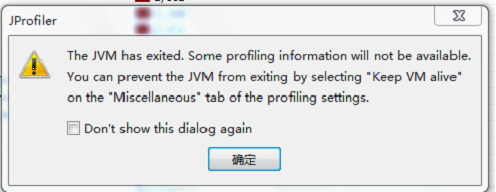
这是因为Jvm运行完毕之后会关闭,所以部分数据会丢失。
解决方式:第一次运行完毕后先不要退出,点击JProfiler中的“Session?Settings”-->选择“Profiling?Settings”中的“Customize?Profiling?Settings”--->弹出设置窗口,选择“Miscellaneous”-->将“VM?Life?Cycle?Control”中的“Keep?VM?alive”打钩即可。